X(Twitter)を使っていると、広告が気になることはありませんか。
それどころか、タイムラインの広告が増えて、ストレスを感じる方も多いはず。
実は、少しの設定で広告を大幅に減らすことができるのです。
そこで今回は、スマホやPCで実践できる広告対策をご紹介します。
この記事でわかること
- スマホとPC別の広告非表示設定の方法とコツ
- 無料の広告ブロックツールの選び方と使い方
- プライバシー設定で広告を減らすテクニック
- 有料プランと無料設定の効果の違い
- トラブル時の具体的な解決方法
まずは、基本的な設定方法から見ていきましょう。
X(Twitter)広告を簡単に非表示にする基本設定|スマホ・PC別の手順を解説
X(Twitter)の広告は、機種ごとに少し異なる手順で非表示にできます。最近では広告の表示頻度が増えていますが、基本設定をしっかり行えば、快適な利用環境を整えることができます。
iPhoneユーザーのための広告非表示設定手順と注意点
iPhoneでの広告非表示設定は、以下の手順で簡単に行えます:
基本の設定手順:
- X(Twitter)アプリを起動する
- 広告ツイートの右上にある「…」をタップ
- 「この広告を非表示にする」を選択
- 表示される理由の中から近いものを選ぶ
より効果的な設定のために:
- 同じ広告主の広告は一度に非表示に設定可能
- 興味のない分野は積極的に非表示にする
- 設定後24時間は反映に時間がかかることも
- 一度に大量の広告を非表示にしても、システムが追いつかない場合あり
- 非表示設定は定期的に見直すと効果的
- アプリのアップデートで設定がリセットされることも
Android端末での広告ブロック設定と便利な機能
Androidユーザーは、以下の手順で広告を管理できます:
基本設定の流れ:
- X(Twitter)アプリを開く
- 広告投稿の右上「…」をタップ
- 「この広告を表示しない」を選択
- 理由を選んで設定を完了
Androidならではの便利機能:
- アプリ設定から広告表示頻度の調整が可能
- データ使用量の制限で広告の読み込みを抑制
- キャッシュクリアで広告表示を最適化
PCでX(Twitter)を快適に使うための広告対策
PCでの設定は、ブラウザ版ならではの特徴があります:
ブラウザでの基本設定:
- X(Twitter)にログイン
- 広告ツイートの右上「…」をクリック
- 「この広告を非表示」を選択
- 理由を選んで完了
効果を高めるコツ:
- ブラウザのキャッシュを定期的に削除
- シークレットモードでの利用も検討
- 広告設定は複数のブラウザで個別に必要
| デバイス | 設定の特徴 | 注意点 |
|---|---|---|
| iPhone | 操作が直感的 | アップデートで設定リセットの可能性 |
| Android | カスタマイズ性が高い | 機種によって手順が異なる場合あり |
| PC | 設定の自由度が高い | ブラウザごとに設定が必要 |
これらの設定を行うことで、広告の表示頻度を大幅に減らすことができます。ただし、完全に広告を消すには、後ほど紹介する追加の方法が必要になってきます。
無料で広告を消せる!便利なアプリ・拡張機能の使い方
基本設定だけでは物足りない方に、無料で使える広告ブロックツールをご紹介します。
スマホやPCで使えるアプリや拡張機能を活用すれば、より快適なX(Twitter)環境を作ることができます。
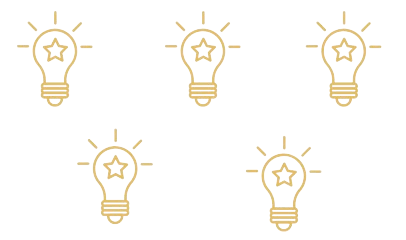
スマホで使える広告ブロックアプリの選び方
スマホ向けの広告ブロックアプリは数多くありますが、以下の2つが特におすすめです。
Braveブラウザは、インストールするだけで広告をブロックできる便利なブラウザです。設定不要ですぐに使え、バッテリー消費も抑えられるのが特徴です。App StoreやGoogle Playからダウンロードして、ブラウザを起動するだけでX(Twitter)の広告を自動でブロックしてくれます。
また、AdLock(無料版)は、アプリ内の広告もブロックできる使いやすいアプリです。カスタマイズ性が高く、基本機能は無料で利用可能です。アプリをインストールして初期設定を行えば、X(Twitter)での広告表示を効果的に抑制できます。
PCブラウザで人気の広告ブロック拡張機能
PCでX(Twitter)を使う場合は、ブラウザの拡張機能が効果的です。
AdBlockの設定手順:
- Chromeウェブストアで「AdBlock」を検索
- 「Chromeに追加」をクリック
- アイコンから設定画面を開く
- X(Twitter)用のフィルターを有効化
uBlock Originの設定手順:
- Chromeウェブストアで「uBlock Origin」を検索
- 拡張機能をインストール
- 基本設定を確認
- 必要に応じてフィルターを追加
| 拡張機能 | メリット | 注意点 |
|---|---|---|
| AdBlock | 設定が簡単 | メモリ使用量が若干多い |
| uBlock Origin | 軽量で高性能 | 初期設定が少し複雑 |
アプリ・拡張機能の併用で効果アップ
より確実に広告をブロックするには、複数のツールを組み合わせるのが効果的です。スマホの場合は、BraveブラウザとX(Twitter)の基本設定を見直す組み合わせがおすすめです。PCの場合は、AdBlockとuBlock Originを併用することで、より確実に広告をブロックできます。
ただし、使用時は注意点もあります。過剰なブロックでX(Twitter)の動作が遅くなることや、重要な情報まで非表示になる可能性があります。また、アップデートで効果が変わることもあるため、定期的な設定の見直しが必要です。
これらのツールは、まずは1つから試して、効果を確認しながら増やしていくことをおすすめします。定期的に設定を見直すことで、より効果的な広告ブロックが実現できます。
個人情報を守りながら広告を減らす!プライバシー設定の見直し方
X(Twitter)のプライバシー設定を見直すことで、広告の表示頻度を減らすことができます。
特にパーソナライズド広告を無効化することで、個人の行動を追跡する広告を制限できます。

パーソナライズド広告の無効化で表示頻度を下げる
パーソナライズド広告は、ユーザーの興味や行動に基づいて表示される広告です。この設定を変更することで、不要な広告の表示を減らすことができます。
設定手順:
- X(Twitter)アプリを開く
- 設定とプライバシーをタップ
- プライバシーと安全を選択
- 広告設定の「パーソナライズド広告」をオフ
データ利用の制限設定で追跡型広告を防ぐ
X(Twitter)は様々なデータを収集して広告に活用しています。このデータ利用を制限することで、プライバシーを守りながら広告表示を抑制できます。
まず、位置情報の利用を制限しましょう。設定画面から「位置情報」を選び、「位置情報の精度」をオフにします。これにより、位置に基づく広告が表示されにくくなります。
次に、アプリ連携の見直しも効果的です。「連携しているアプリ」から、不要な連携を解除することで、外部アプリとの情報共有を制限できます。
安全に使うためのおすすめ設定一覧
基本的なプライバシー設定:
| 設定項目 | 推奨設定 | 効果 |
|---|---|---|
| 検索履歴 | オフ | 検索に基づく広告の制限 |
| 位置情報 | オフ | 位置関連広告の制限 |
| アプリ連携 | 最小限 | データ共有の制限 |
| ブラウジング履歴 | オフ | 閲覧履歴による広告の制限 |
これらの設定を行うことで、広告の質と量を大幅に改善できます。
ただし、設定によってはX(Twitter)の便利な機能が使いづらくなる場合もあります。自分の使い方に合わせて、バランスの良い設定を見つけることが大切です。
定期的な見直しもポイントです。アプリのアップデートで設定が変更されることがあるため、月に1回程度は設定画面を確認することをおすすめします。
また、新しい広告形式が追加されることもあるため、設定画面に新しい項目が追加されていないかもチェックしましょう。気になる広告があれば、その都度設定を見直すことで、より快適な利用環境を維持できます。
Xプレミアムの料金比較と特典まとめ|広告なし機能は価値アリ?
広告を完全に非表示にしたい場合は、Xプレミアムへの加入を検討してみましょう。無料の広告対策だけでは物足りない方に、料金や特典を詳しく解説します。
月額料金プランの詳細比較
現在、Xプレミアムには3つのプランが用意されています:
| プラン名 | 月額料金 | 広告表示 | 主な特典 |
|---|---|---|---|
| ベーシック | 400円 | 通常表示 | 編集機能、長文投稿 |
| プレミアム | 980円 | 50%削減 | 全ての機能が利用可能 |
| プレミアム+ | 2,580円 | 完全非表示 | 返信を優先表示 |
支払い方法によって料金が変わることもあります。例えば、App Store経由の支払いは手数料が上乗せされ、若干割高になります。
お得な申し込み方法と支払い手段
最もお得に契約するには、PCのブラウザから直接申し込むのがおすすめです。App StoreやGoogle Playからの申し込みは手数料が発生し、月々の支払額が増えてしまいます。
支払い方法は以下から選べます:
- クレジットカード
- デビットカード
- App Store決済
- Google Play決済
PCからの申し込み手順:
- X(Twitter)にログイン
- プロフィール→Xプレミアムを選択
- プランを選んで支払い情報を入力
- 確認画面で内容を確認して完了
広告なし以外の便利機能一覧
Xプレミアムには、広告非表示以外にも便利な機能が多数あります。
- 投稿に関する機能
- 投稿を編集できる機能や、長文投稿が可能になります。誤字脱字の修正や、詳しい情報の発信に便利です。
- 投稿を編集できる機能や、長文投稿が可能になります。誤字脱字の修正や、詳しい情報の発信に便利です。
- 表示の優先性
- 返信やメンションが優先表示されるため、コミュニケーションがスムーズになります。
- 返信やメンションが優先表示されるため、コミュニケーションがスムーズになります。
- ブックマーク管理
- フォルダ分けが可能になり、保存した投稿を整理しやすくなります。
- フォルダ分けが可能になり、保存した投稿を整理しやすくなります。
- カスタマイズ機能
- アイコンの色や表示テーマを自由に変更でき、より使いやすい画面にカスタマイズできます。
実際の利用価値は、使い方によって大きく変わってきます。毎日長時間利用する方や、ビジネスでの利用が多い方には、投資する価値が高いと言えるでしょう。一方、casual利用の方は、まずは無料の広告対策から試してみることをおすすめします。
なお、契約は1ヶ月単位で解約可能です。試しに1ヶ月使ってみて、効果を実感してから継続を検討するのも良い方法です。
【みんなの疑問】X(Twitter)広告対策のよくある質問と解決法
X(Twitter)の広告対策について、よく寄せられる質問と解決方法をまとめました。
設定を見直したり、新しい方法を試したりする際の参考にしてください。

広告が消えない時の対処法
無料と有料の効果の違い
初心者でも失敗しない設定のコツ
これらの問題は、多くのユーザーが経験することです。一度に完璧な設定を目指すのではなく、少しずつ自分に合った方法を見つけていくことが大切です。困ったときは、この記事を参考に設定を見直してみてください。
まとめ:快適なX(Twitter)利用のために
X(Twitter)の広告対策は、基本設定の見直しから始めて、必要に応じてツールの利用や有料プランの検討まで、段階的に進めることが大切です。
初めて対策を始める方は:
- まずは基本的な非表示設定から試してみる
- 効果を確認しながら徐々にステップアップ
- 自分の利用頻度に合わせて有料プランを検討
特に重要なポイント:
- 個人情報の保護とプライバシー設定の確認
- 定期的な設定の見直し
- アップデート後の再確認
一度に完璧を目指すのではなく、自分に合った方法を見つけていくことで、より快適なX(Twitter)ライフを実現できます。
